

自社の会社印を登録します。
[設定]メニューから[自社情報の登録]をクリックして、自社情報の登録画面を表示します。

[自社情報の登録]画面が表示されましたら、
会社情報1~3から、自社情報を登録する番号を選択します。
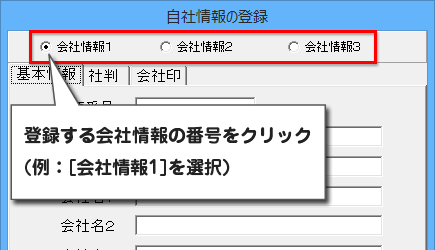
[会社印]タブをクリックして、表示を切り替えます。
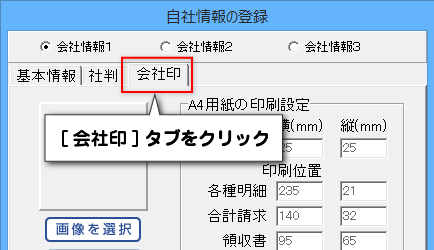
会社印の画像を読み込みます。
※予め、ご利用のパソコン内に画像をご用意ください。
※対応しているファイル形式は、BMP/JPEG形式です。
「画像を選択」ボタンをクリックして、ファイルを開く画面を表示します。
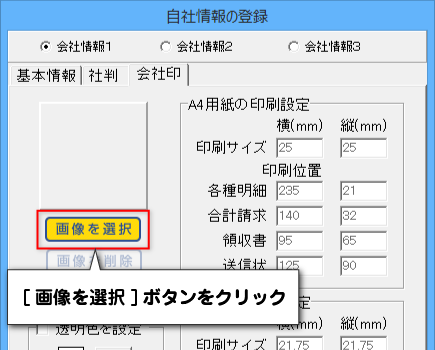
会社印の画像が保存されている場所を指定し、登録する画像をクリックして選択して、
[開く]ボタンをクリックしてください。
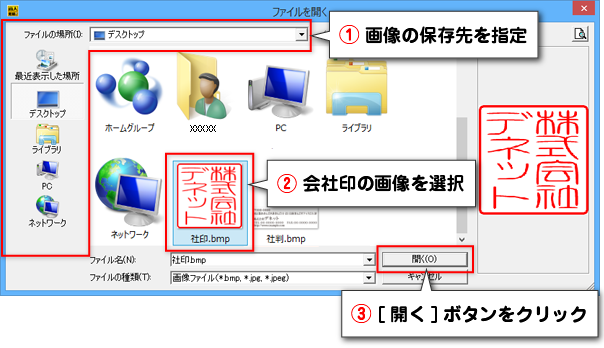
会社印の画像が読み込まれます。
次に、会社印を帳票に表示・印刷する場合は、[会社印を印刷する]にチェックを入れます。
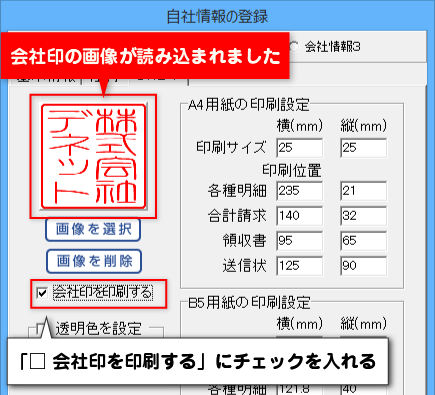
読み込んだ会社印の画像の透明色を設定します。
会社印を社判や自社情報と重ねる時に、会社印に透明色を設定しておくと
社判や自社情報が見えなくなってしまうことがありません。
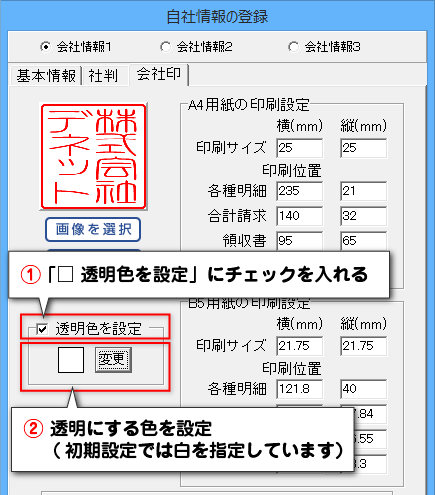
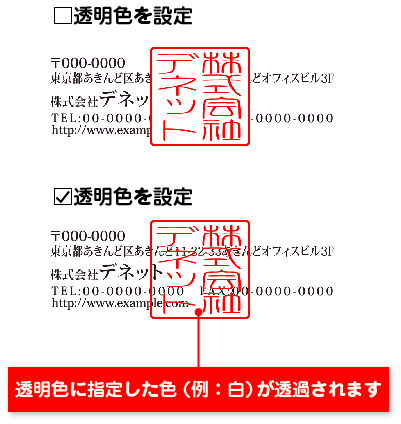
印刷サイズ、印刷位置のそれぞれの入力欄に数値を入力して設定します。
横は用紙の左端からの位置、縦は用紙の上からの位置です。
※自社情報の部分に印刷されるように調整してください。
その他の位置ですと、正常に印刷されない場合があります。
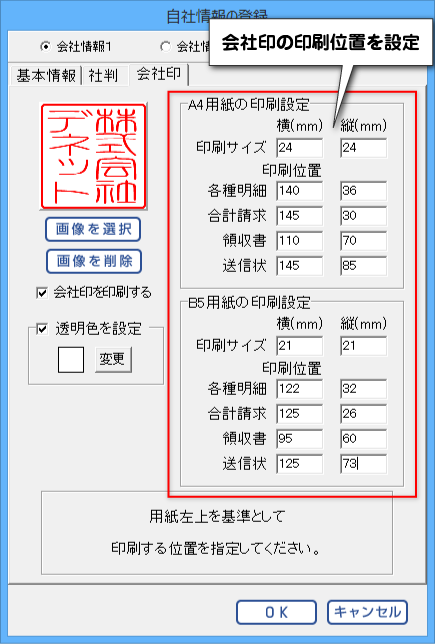
設定が終わりましたら、[OK]ボタンをクリックします。
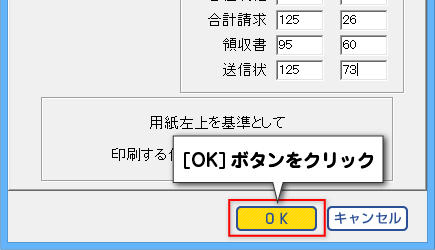
COPYRIGHT © DE-NET CORPORATION. ALL RIGHTS RESERVED.